यदि आप "मैं अपने प्रिंटर ड्राइवरों को मुफ्त में कैसे डाउनलोड करूं?" के लिए एक उपयुक्त उत्तर खोज रहे हैं, तो आप सही जगह पर आए हैं। यह आलेख विंडोज पीसी पर प्रिंटर ड्राइवर डाउनलोड को मुफ्त में अपडेट और इंस्टॉल करने के कुछ सरल तरीकों का परिचय देता है। अधिक जानने के लिए पढ़े।
प्रिंटर ड्राइवर सॉफ़्टवेयर का एक अनिवार्य भाग है जो आपके ऑपरेटिंग सिस्टम को संबंधित प्रिंटर डिवाइस के साथ संचार करने में सक्षम बनाता है। यदि ड्राइवर को आपके कंप्यूटर पर ठीक से स्थापित नहीं किया गया है, तो आपको कई छोटी समस्याओं का सामना करना पड़ सकता है जैसे कि प्रिंटर का ऑफ़लाइन होना या काम न करना। इसलिए, यह अत्यंत महत्वपूर्ण है अपने प्रिंटर ड्राइवरों को अपडेट रखें चौबीसों घंटे यदि आप एक सहज और गड़बड़-मुक्त मुद्रण अनुभव का पूरी तरह से आनंद लेना चाहते हैं। इसे ध्यान में रखते हुए, इस पोस्ट के माध्यम से, हम सबसे अच्छे तरीके साझा करते हैं प्रिंटर ड्राइवर डाउनलोड और इंस्टॉल करें HP, Epson, Canon और अन्य प्रसिद्ध ब्रांडों के लिए।
मुफ्त डाउनलोड प्रिंटर ड्राइवर्स और सॉफ्टवेयर के लिए सबसे अनुशंसित तरीका
नवीनतम भाई, कैनन, या एचपी प्रिंटर ड्राइवरों के लिए मैन्युअल रूप से आपके ऑपरेटिंग सिस्टम से संबंधित लिंक डाउनलोड करना काफी कठिन और समय लेने वाली प्रक्रिया है। इसलिए, यदि आप अपना कीमती समय बर्बाद नहीं करना चाहते हैं, तो हम आपके सभी प्रिंटर सॉफ़्टवेयर ड्राइवरों को एक बार में स्वचालित रूप से डाउनलोड और अपडेट करने के लिए बिट ड्राइवर अपडेटर टूल का उपयोग करने का सुझाव देते हैं। पुराने या खराब ड्राइवरों को पल भर में अपडेट करने के साथ, यह आपके डिवाइस की गति और प्रदर्शन को नई ऊंचाइयों पर ले जाता है। इस अद्भुत उपयोगिता को मुफ्त में प्राप्त करने के लिए, नीचे दिए गए बटन पर क्लिक करें।

प्रिंटर ड्राइवर डाउनलोड पर त्वरित और आसान तरीके मुफ्त
विंडोज 10, 8 और 7 पर प्रिंटर ड्राइवरों को मुफ्त में डाउनलोड करने के कुछ सबसे कुशल और गैर-बोझिल तरीके नीचे दिए गए हैं।
तरीका 1: आधिकारिक निर्माता वेबसाइट के माध्यम से मुफ्त प्रिंटर ड्राइवर डाउनलोड
प्रति अपने प्रिंटर ड्राइवरों को डाउनलोड और अपडेट करें, आप अपने पीसी या डिवाइस निर्माता की आधिकारिक सहायता वेबसाइट पर जा सकते हैं, आवश्यक ड्राइवर का नवीनतम संस्करण ढूंढ सकते हैं, और इसे अपने लैपटॉप या डेस्कटॉप कंप्यूटर में मैन्युअल रूप से इंस्टॉल कर सकते हैं।
ध्यान दें: इस पद्धति के हर चरण में आपकी सहायता करने के लिए, हम यहां एक उदाहरण के रूप में HP LaserJet P1102w प्रिंटर ड्राइवर ले रहे हैं।
यहां सरल निर्देश दिए गए हैं जिनका आपको पालन करने की आवश्यकता है एचपी फ्री प्रिंटर ड्राइवर डाउनलोड विंडोज 10 स्थापित करें इसकी आधिकारिक वेबसाइट से।
- अधिकारी के पास जाओ एचपी की ग्राहक सहायता वेबसाइट.
- को चुनिए "सॉफ्टवेयर और ड्राइवर" मेनू बार से विकल्प।
- अगली स्क्रीन पर, अपने उत्पाद की पहचान करने के लिए पूछे जाने पर प्रिंटर श्रेणी पर क्लिक करें।
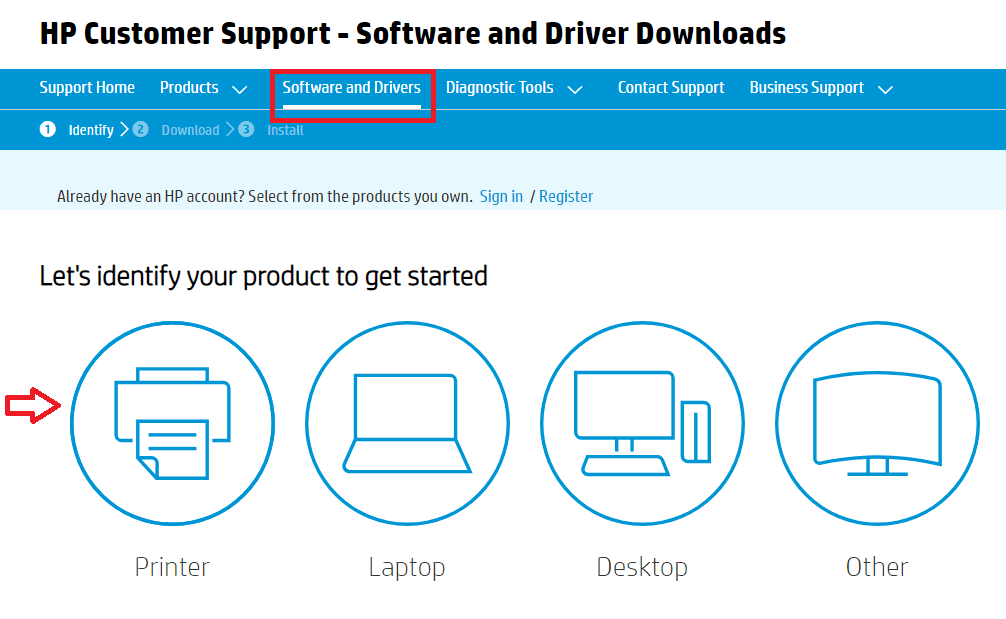
- खोज बॉक्स में, अपने प्रिंटर का नाम टाइप करें (जैसे, HP LaserJet P1102w) और इसे स्क्रीन पर प्रदर्शित क्वेरी परिणामों की सूची से चुनें।
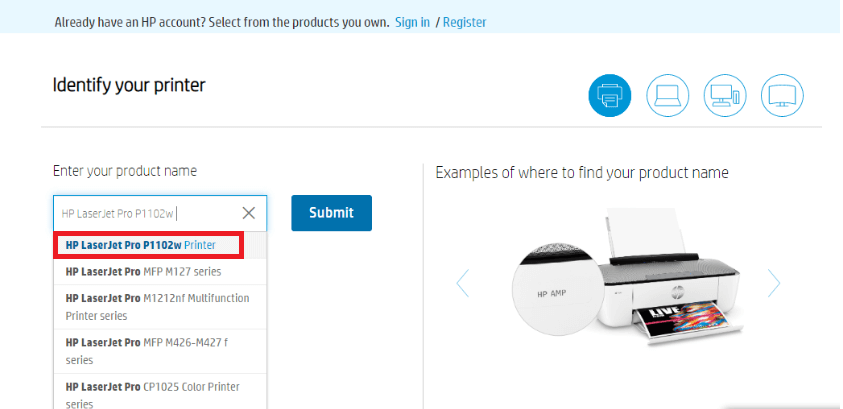
- अगले पर एचपी प्रिंटर ड्राइवर डाउनलोड पृष्ठ, ऑपरेटिंग सिस्टम के अपने विशिष्ट स्वाद का चयन करें पर क्लिक करें 'डाउनलोड' आवश्यक प्रिंटर सॉफ़्टवेयर ड्राइवर के आगे उपलब्ध चिह्न।
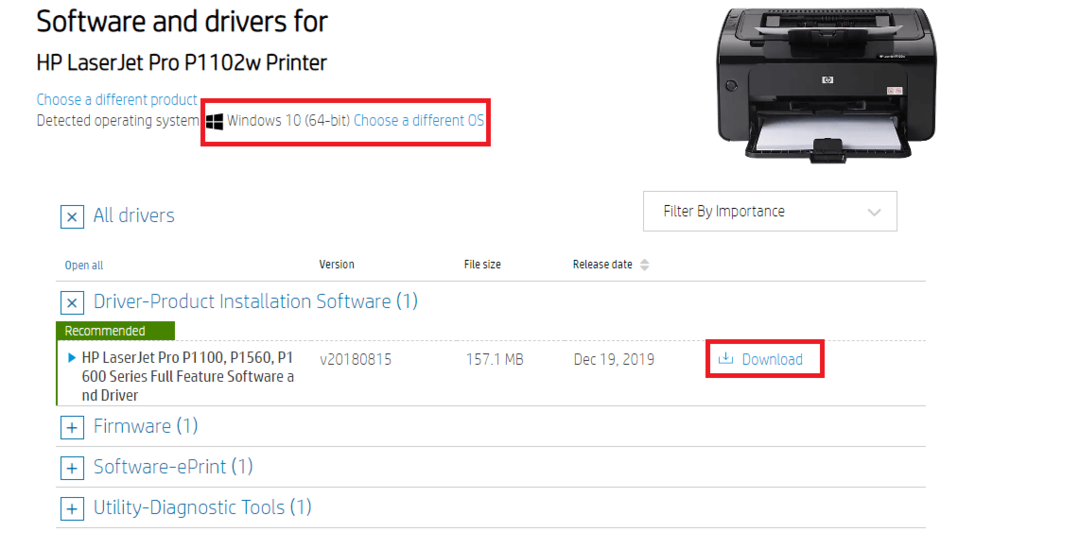
- उसके बाद, पर डबल-क्लिक करें डाउनलोड की गई ड्राइवर सेटअप फ़ाइल और निर्देशों का पालन करें आपके पीसी पर प्रिंटर ड्राइवर सॉफ़्टवेयर को सफलतापूर्वक स्थापित करने के लिए इंस्टॉलेशन विज़ार्ड द्वारा प्रदान किया गया।
- अंत में, अपने कंप्यूटर को पुनरारंभ करें।
यह भी पढ़ें: विंडोज 10 पर प्रिंटर प्रिंटिंग ब्लैंक पेज को ठीक करें
तरीका 2: प्रिंटर ड्राइवर डाउनलोड के लिए डिवाइस मैनेजर का इस्तेमाल मुफ़्त में करें
आप इसका उपयोग भी कर सकते हैं विंडोज डिवाइस मैनेजर टूल प्रिंटर ड्राइवर को मुफ्त में डाउनलोड और इंस्टॉल करने के लिए। यहां वे चरण दिए गए हैं जो आपको ऐसा करने में मदद कर सकते हैं।
- स्टार्ट बटन के पास सर्च बॉक्स में डिवाइस मैनेजर टाइप करें और टूल लॉन्च करने के लिए बेस्ट मैच रिजल्ट पर क्लिक करें।

- डिवाइस मैनेजर खुलने के बाद, उसका पता लगाएँ और उसका विस्तार करें 'मुद्रक' या 'प्रिंट कतारें' वर्ग।

- प्रिंटर डिवाइस पर राइट-क्लिक करें और चुनें 'ड्राइवर अपडेट करें' विकल्प।
- अब, आपको अपनी स्क्रीन पर दो विकल्प मिलेंगे। वह चुनें जो कहता है, "अपडेट किए गए ड्राइवर सॉफ़्टवेयर के लिए स्वचालित रूप से खोजें।"
- अपने प्रिंटर डिवाइस के लिए नवीनतम उपलब्ध ड्राइवर सॉफ़्टवेयर को खोजने और स्थापित करने के लिए विंडोज ऑपरेटिंग सिस्टम की प्रतीक्षा करें।
- सफल स्थापना के बाद, अपने कंप्यूटर को पुनरारंभ करें।
अधिक पढ़ें: विंडोज पीसी पर "प्रिंटर प्रतिसाद नहीं दे रहा" त्रुटि को ठीक करें
तरीका 3: सभी प्रिंटर ड्राइवरों को स्वचालित रूप से डाउनलोड और अपडेट करने के लिए बिट ड्राइवर अपडेटर का उपयोग करें
ऊपर साझा किए गए प्रिंटर ड्राइवरों और सॉफ़्टवेयर को डाउनलोड करने, स्थापित करने और अपडेट करने के लिए मैनुअल तरीके काफी लंबे हैं और इसलिए, बहुत अधिक धैर्य और समय की आवश्यकता होती है। इस प्रकार, हमारा सुझाव है कि आप थकाऊ मैनुअल प्रक्रिया को छोड़ दें और अपने सभी लापता, दोषपूर्ण और पुराने ड्राइवरों को अपग्रेड करने के लिए स्वचालित तरीका अपनाएं। जैसा कि ऊपर चर्चा की गई है, बिट ड्राइवर अपडेटर उनमें से है सर्वश्रेष्ठ ड्राइवर अद्यतन उपयोगिताओं एचपी, कैनन, ब्रदर, एप्सों और कई अन्य के लिए मुफ्त प्रिंटर ड्राइवर डाउनलोड के लिए उपयोग कर सकते हैं। बिट ड्राइवर अपडेटर के माध्यम से प्रिंटर ड्राइवरों को मुफ्त में डाउनलोड करने के लिए आपको जिन सरल चरणों का पालन करना होगा, वे यहां दिए गए हैं।
- बिट ड्राइवर अपडेटर को मुफ्त में डाउनलोड और इंस्टॉल करने के लिए नीचे दिए गए लिंक पर क्लिक करें।

- इंस्टालेशन के बाद, एप्लिकेशन को रन करें और पर क्लिक करके स्कैनिंग प्रक्रिया शुरू करें 'स्कैन ड्राइवर्स' विकल्प।
- स्कैन परिणाम रिपोर्ट प्राप्त करने के बाद, पर क्लिक करें 'अभी अद्यतन करें' प्रिंटर सॉफ़्टवेयर ड्राइवर के आगे उपलब्ध बटन जिसे आप अपडेट करना चाहते हैं।

समापन शब्द: विंडोज पर प्रिंटर ड्राइवर्स मुफ्त में डाउनलोड करें
प्रिंटर सॉफ़्टवेयर ड्राइवर आवश्यक कंप्यूटर प्रोग्राम हैं जो ऑपरेटिंग सिस्टम और प्रिंटर डिवाइस के बीच संचार स्थापित करने में मदद करते हैं। इसलिए, यदि आप HP, Canon, Epson, या किसी अन्य प्रिंटर का उपयोग कर रहे हैं और उम्मीद करते हैं कि यह हर समय निर्दोष स्थिति में चलेगा, तो यह आवश्यक है कि आप इसके ड्राइवर सॉफ़्टवेयर को अपडेट रखें। हम आशा करते हैं कि उपरोक्त मार्गदर्शिका में साझा किए गए त्वरित और आसान तरीके आपकी सहायता करेंगे विंडोज 10, 8 और 7 पीसी पर प्रिंटर ड्राइवर डाउनलोड मुफ्त में इंस्टॉल करें.
यदि आपके कोई सुझाव या प्रश्न हैं, तो नीचे दिए गए कमेंट बॉक्स के माध्यम से हमसे बेझिझक संपर्क करें। और, नई तकनीक और रुझानों से अपडेट रहने के लिए हमारे न्यूज़लेटर को सब्सक्राइब करना न भूलें।